Microsoft Edge jest rdzeniem Windows 11, 10. Nie możesz wyszukiwać niczego w Internecie bez otwierania wyników / linków w Edge na komputerze z systemem Windows. Jest to bardzo denerwujące, ponieważ pożądany wynik wyszukiwania nie otwiera się w domyślnej przeglądarce. Co jeśli powiem ci, że możesz ustawić domyślną przeglądarkę dla dowolnych linków/widżetów/wyników wyszukiwania? Tak. Istnieją poprawki, których można użyć do zmiany ustawień systemu Windows, aby zmienić ustawienia domyślne powszechnie w systemie operacyjnym.
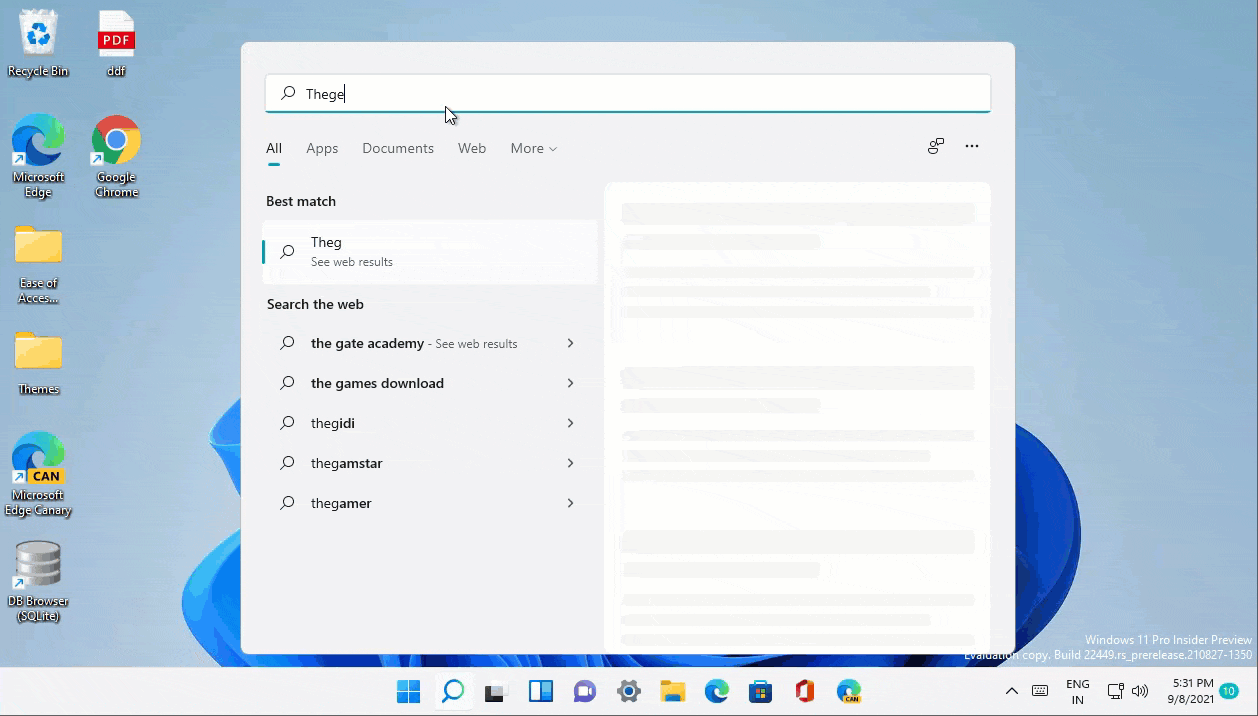
Jak zmienić domyślne ustawienia przeglądarki uniwersalnie w systemie Windows 11?
Zmiana domyślnej przeglądarki w systemie Windows 11 jest bardzo łatwa. Ale zmiana domyślnych ustawień wyszukiwania i wiadomości jest trudna.
Zmiana domyślnych ustawień przeglądarki w systemie Windows 11
Możesz łatwo dostosować domyślną przeglądarkę w ustawieniach systemu Windows.
1. Najpierw naciśnij klawisz Windows+I klucze razem.
2. Następnie kliknij „Aplikacje” na lewym panelu.
3. Następnie dotknij „Aplikacje domyślne” po prawej stronie tego samego okna.

4. Teraz przewiń listę aplikacji po prawej stronie i kliknij preferowaną przeglądarkę (w naszym przypadku jest to „Google Chrome“).
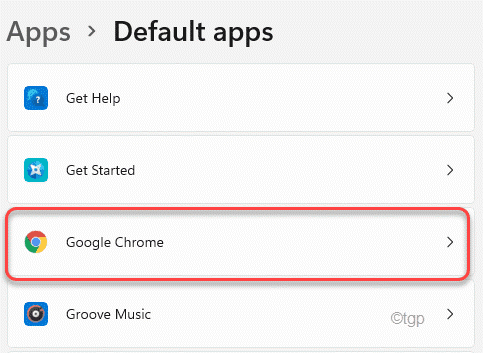
5. Następnie w „.html„ pliki, dotknij „Microsoft Edge“.

6. Teraz zobaczysz listę aplikacji. Wybierz Twoja preferowana przeglądarka (Google Chrome w naszym przypadku).
7. Na koniec dotknij „ok”, aby ustawić ją jako domyślną.

Spowoduje to ustawienie przeglądarki jako przeglądarki domyślnej. Ale jest jeszcze kilka kroków.
8. Teraz przewiń w dół i poszukaj „HTTP‘.
9. Stuknij w „Microsoft Edge” „HTTP”.

10. Następnie ponownie wybierz preferowaną przeglądarkę z listy aplikacji.
11. Następnie dotknij „ok”, aby zapisać zmianę.

12. Powinno to automatycznie zmienić domyślne ustawienia aplikacji linków „HTTPS” do preferowanej przeglądarki.
13. Jeśli to nie zmieni „HTTPS”, możesz zmienić go ręcznie w ten sam sposób.
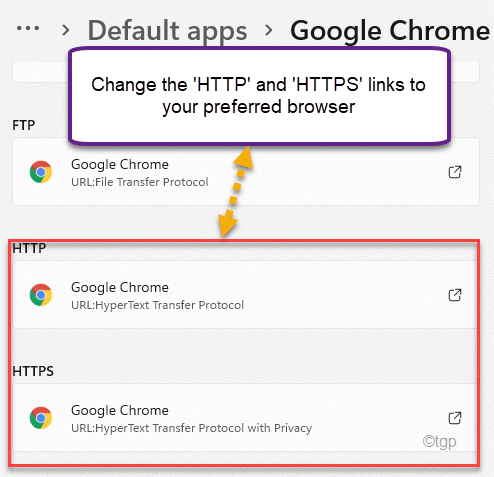
Gdy to zrobisz, wszystkie linki otworzą się w preferowanej przeglądarce.
Zmiana domyślnych ustawień wyszukiwania i wiadomości
Będziesz musiał użyć narzędzia innej firmy, aby dostosować to ustawienie, ponieważ nie możesz zmienić tego bezpośrednio w Ustawieniach.
1. Przejdź do Krawędzi Deflektor na GitHubie.
2. Teraz dotknij „EdgeDeflector_install.exe”, aby go pobrać.

3. Po pobraniu narzędzia, podwójne kliknięcie na "EdgeDeflector_install” narzędzie, aby go zainstalować.

4. Następnie dotknij „zainstalować” raz, aby zainstalować narzędzie w systemie.

Po zainstalowaniu aplikacji otworzy się okno przeglądarki. Możesz to po prostu zamknąć.
5. Teraz otwórz okno Ustawienia.
6. Następnie kliknij „Aplikacje” na lewym panelu.
7. Następnie kliknij „Aplikacje domyślne” po prawej stronie tego samego okna.

4. Teraz przewiń w dół i kliknij „Krawędzi Deflektor” na liście aplikacji.
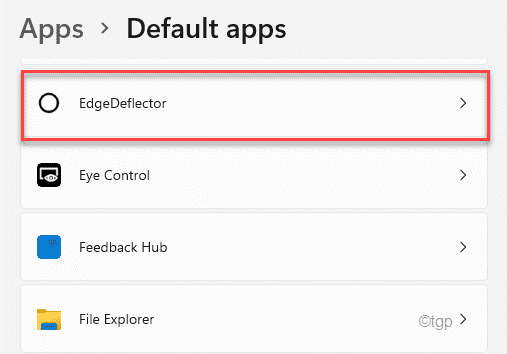
5. Teraz dotknij „MicrosoftKrawędź” zmienić to.

6. Wybierz "Krawędzi Deflektor” z listy aplikacji, aby go wybrać.
7. Na koniec dotknij „ok”, aby ustawić ją jako domyślną.
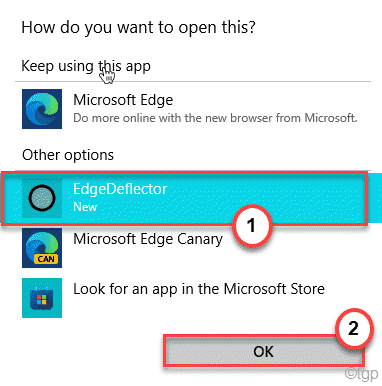
Zamknij okno Ustawienia.
Otóż to! Od teraz wszystkie wyniki wyszukiwania, widżety będą otwierać się w Twojej preferowanej przeglądarce.


![7 najlepszych przeglądarek obsługujących MetaMask [ocenione według bezpieczeństwa]](/f/254ab9ed73b5a7091687c73d63e8c90b.jpg?width=300&height=460)